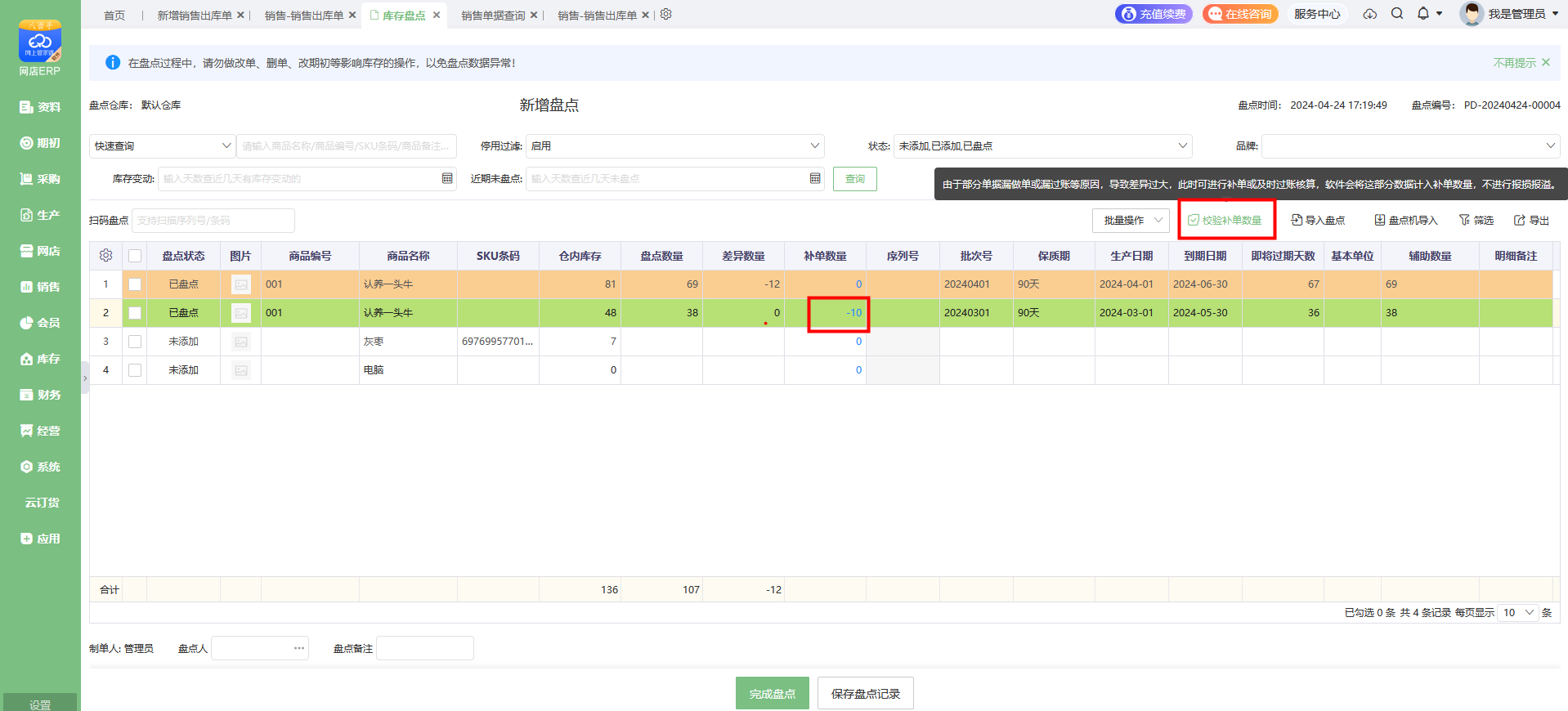● 新增盘点(新)
一、功能说明
自版本号V5.1起,新开通账号默认为新盘点。相较于于老盘点进行了一个整体优化,优化功能如:校验补单数量、序列号扫码盘点优化,上线时间为2024年3月。
二、操作说明
注意:在盘点过程中,请勿做改单、删单、改期初等影响库存数量的操作,以免盘点数据异常!
(一)仓库盘点
1、新建盘点任务
操作路径:库存——库存盘点——新增盘点
1.1 选择盘点的仓库
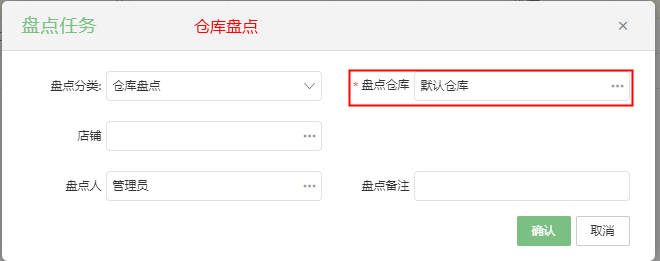
1.2 根据盘点任务要求,可在条件筛选区快速筛选待盘点商品

2、准备盘点
如果有未核算完成单据,需将未核算单据核算过账或删除。如:网店已发货但结算失败的订单
3、盘点并录入盘点结果
说明:系统支持以下3种方式录入盘点数量,根据您需求,任意选择一个方式即可。采用导入盘点、盘点机导入时,请注意对应的操作说明。
方式1:手工直接录入盘点数量
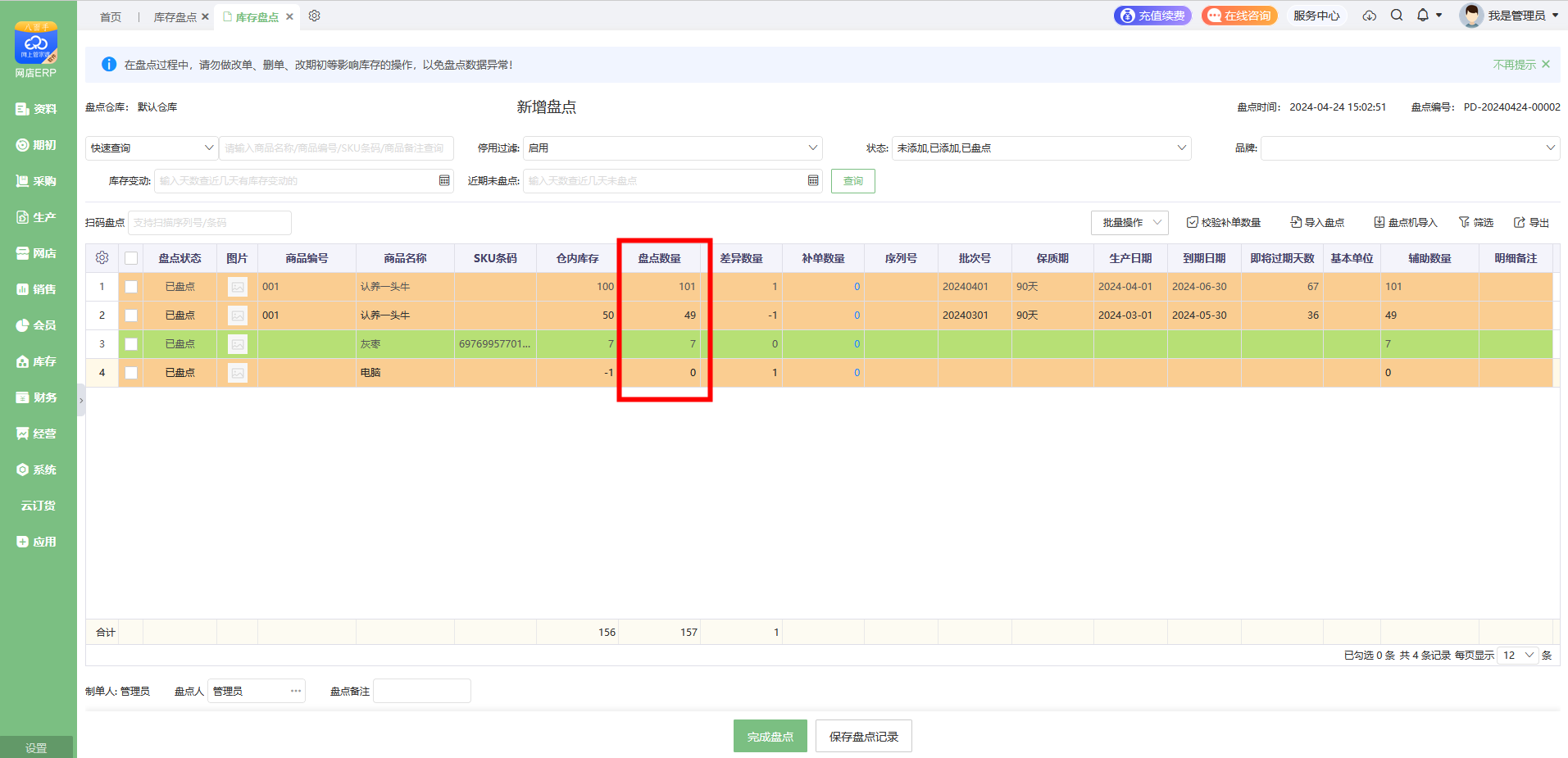
方式2:表格批量导入盘点
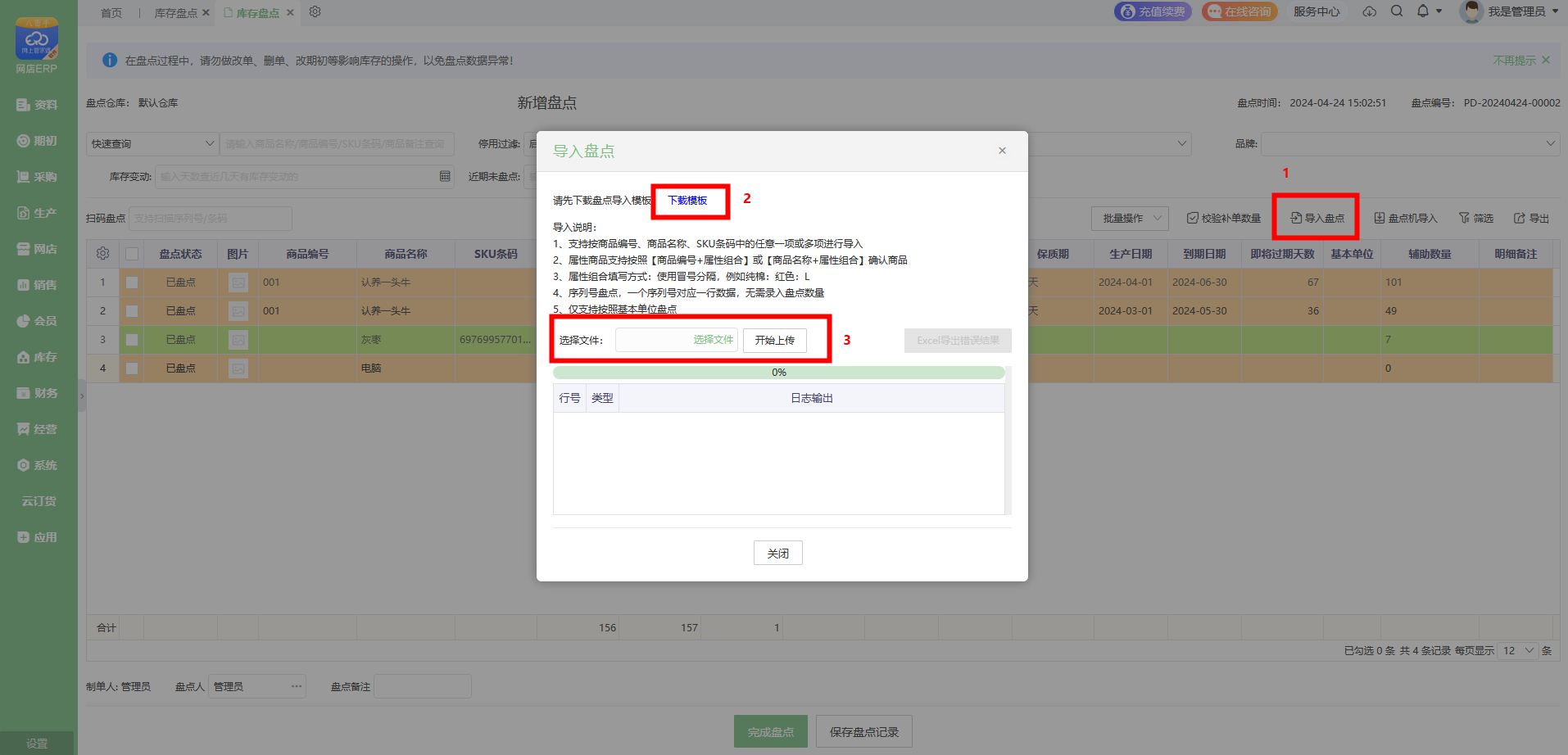

方式3:盘点机导入
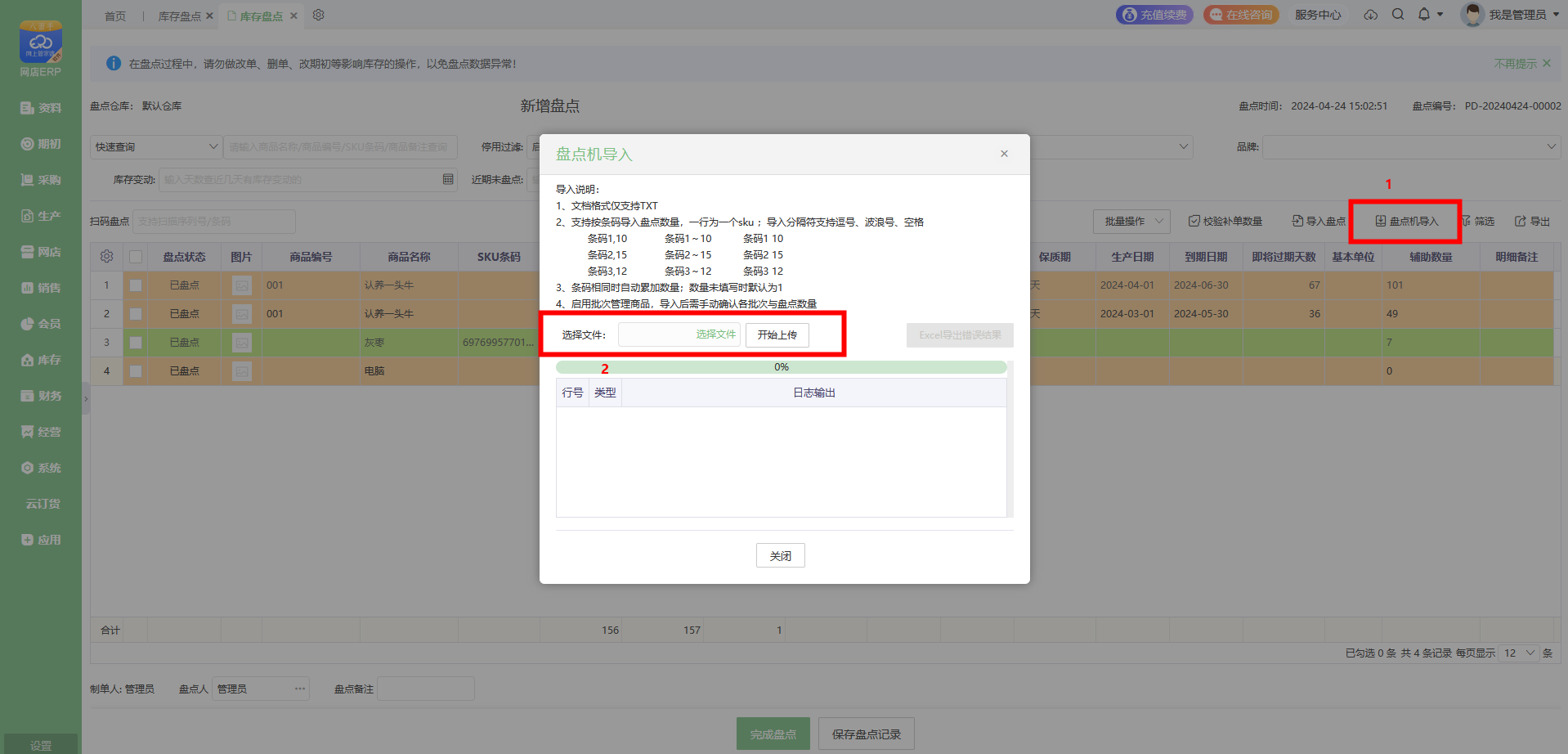
4、完成盘点

完成盘点时,可直接对存在差异数量的商品进行批量的报损、报溢处理,确保盘点后的账面库存与实际盘点库存数量一致。
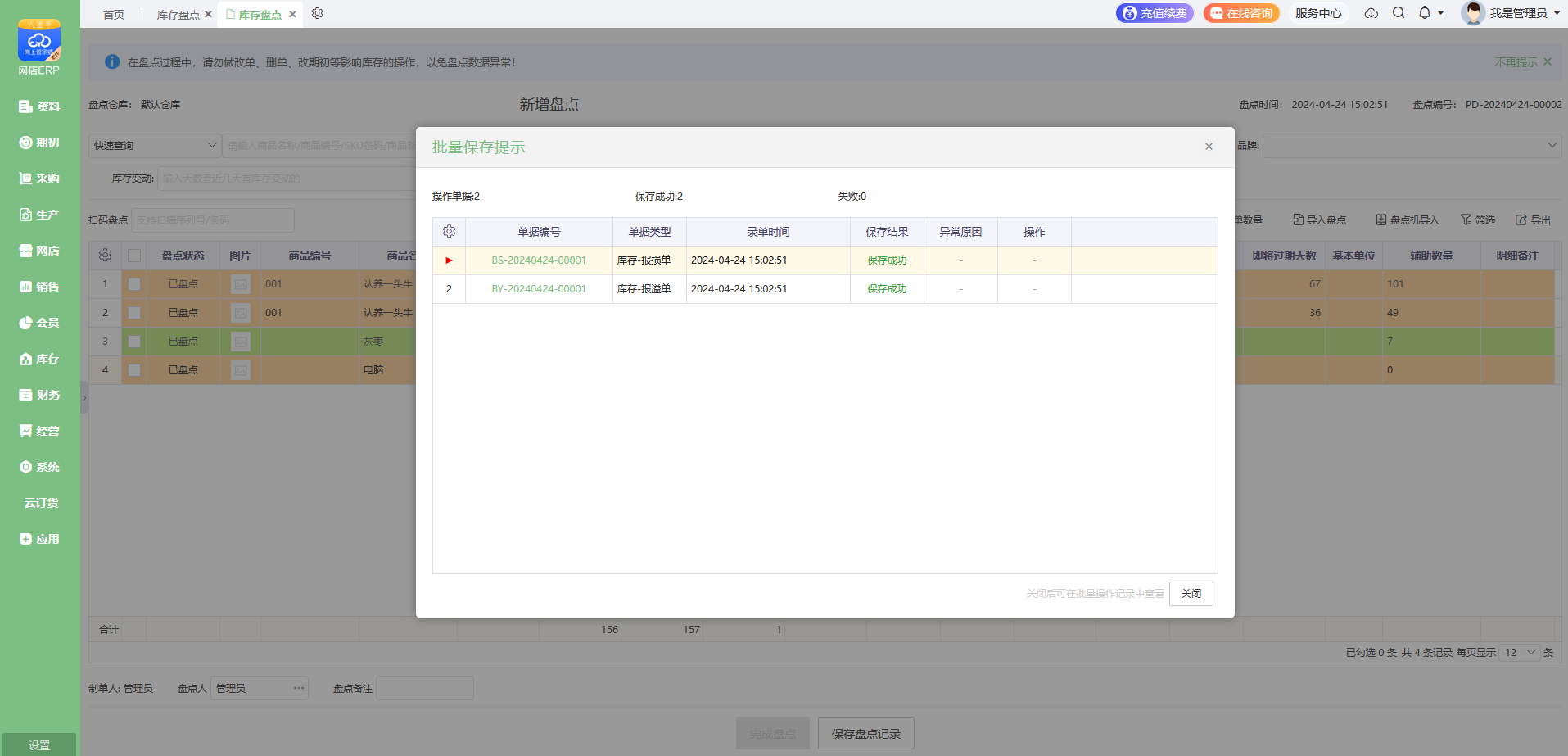
(二)车辆盘点
车辆盘点在创建任务时,必须选择盘点车辆,其他操作流程、步骤与库存盘点流程一致。(移动端同)
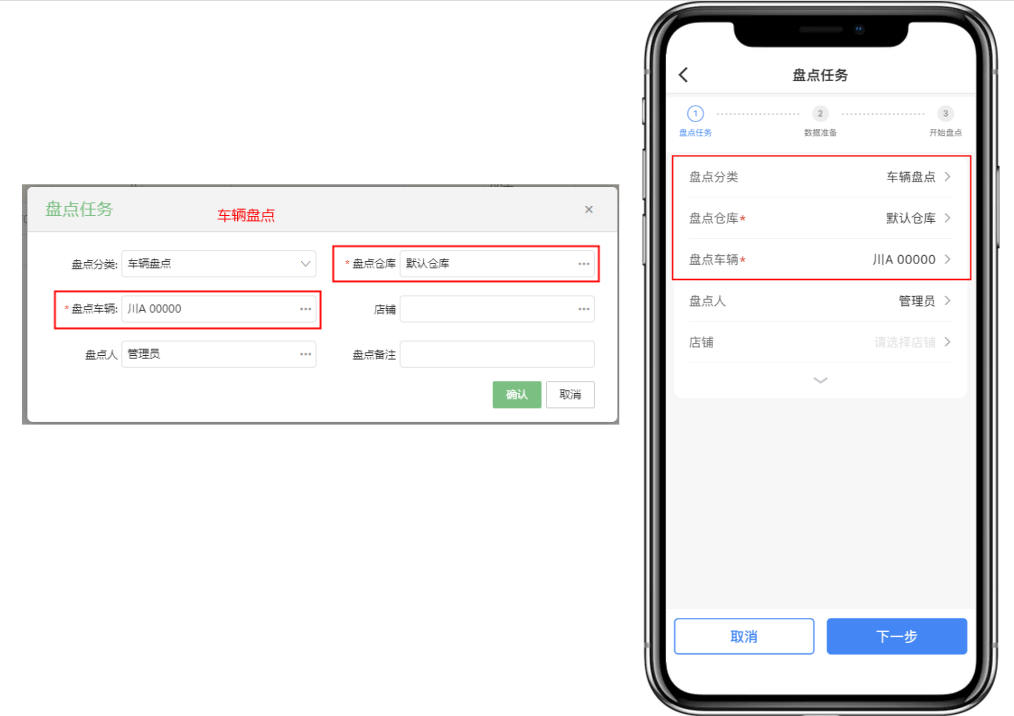
(三)盘点记录查看及分析
1、查看盘点记录
路径:库存——库存盘点——盘点记录
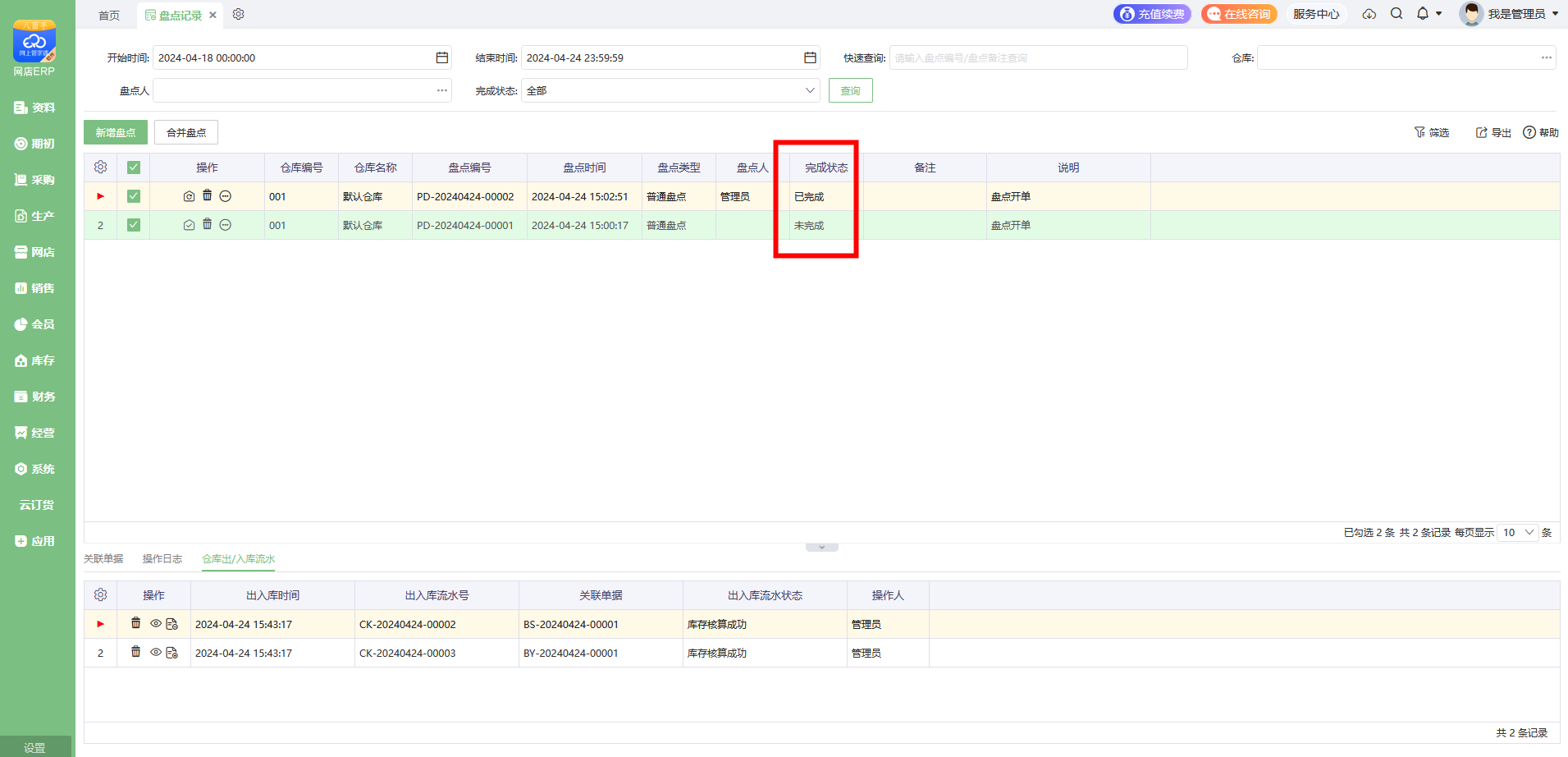
2、盘点分析
路径:库存——库存盘点——盘点分析

三、盘点相关操作
1、如何将多条待盘点任务合并为为一个盘点任务?
路径:库存——库存盘点——盘点记录
注意:1)只有状态为“未完成”的任务才支持合并;2)合并后,会新增一条新的盘点记录,删除原任务记录。
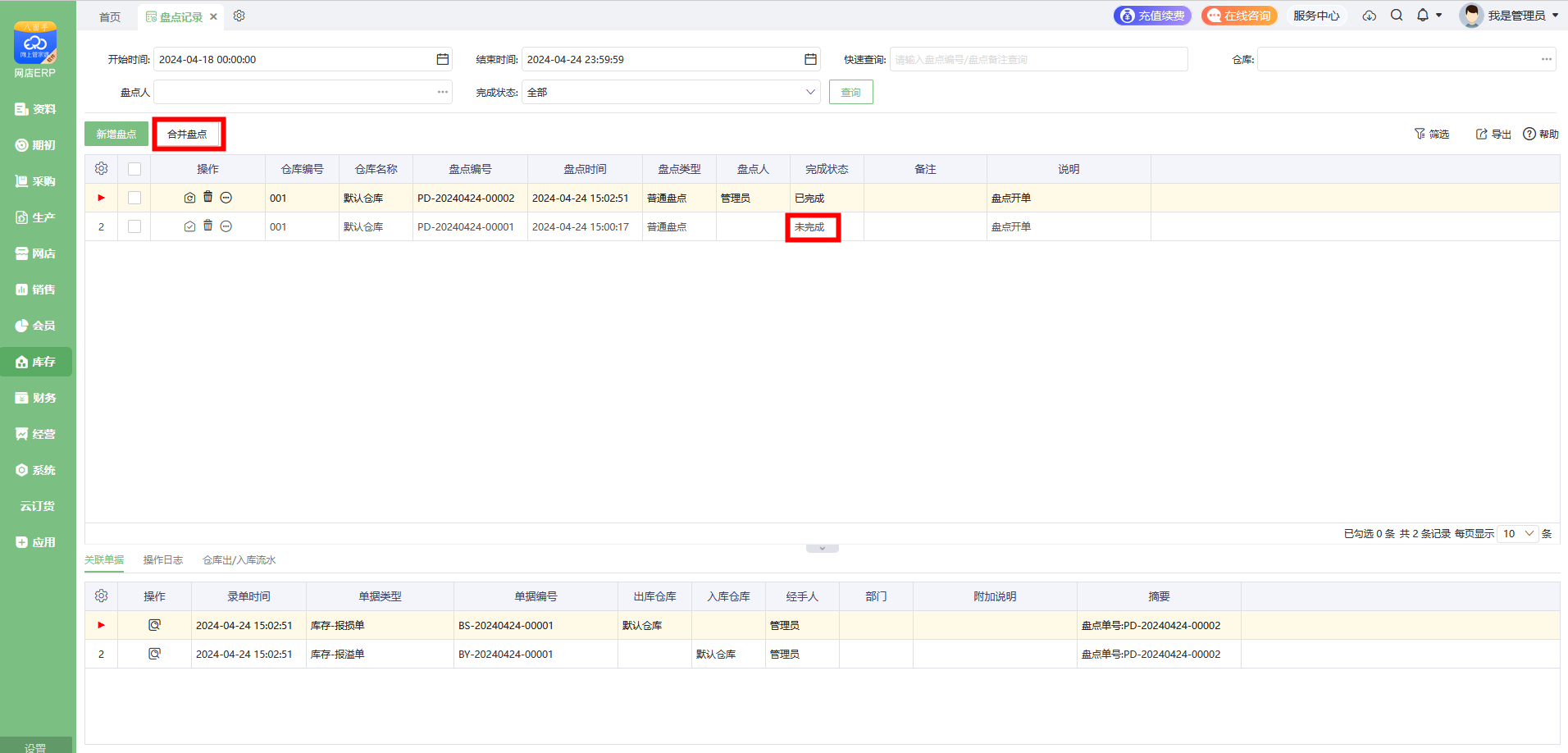
2、库存盘点时,支持哪些批量操作?在什么场景下使用?
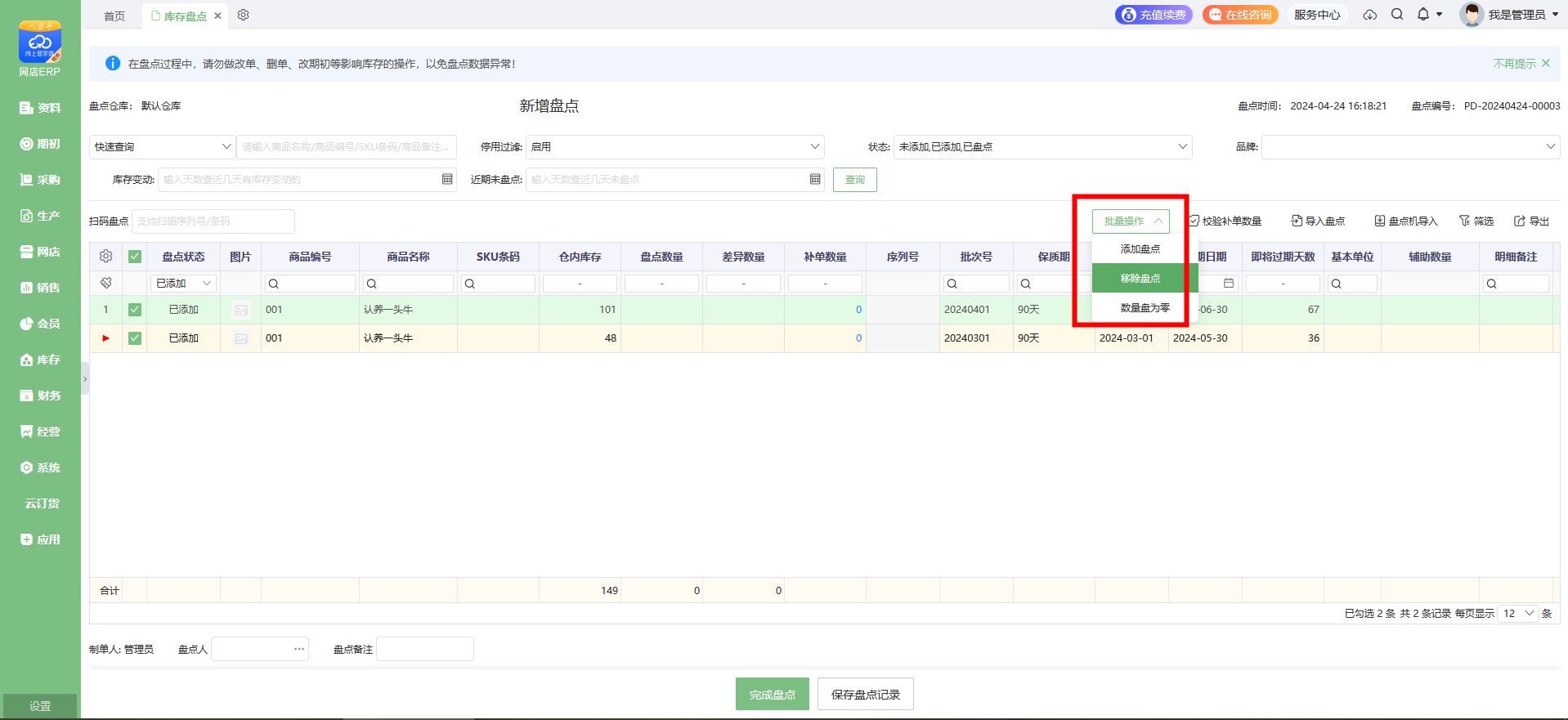
操作1:当仅需对仓库内部分商品进行盘点时,勾选需盘点的商品后,点击:批量操作-添加盘点,即可将商品添加到当前盘点任务。还可以通过“筛选”,仅查看已添加的盘点商品,高效处理盘点任务。
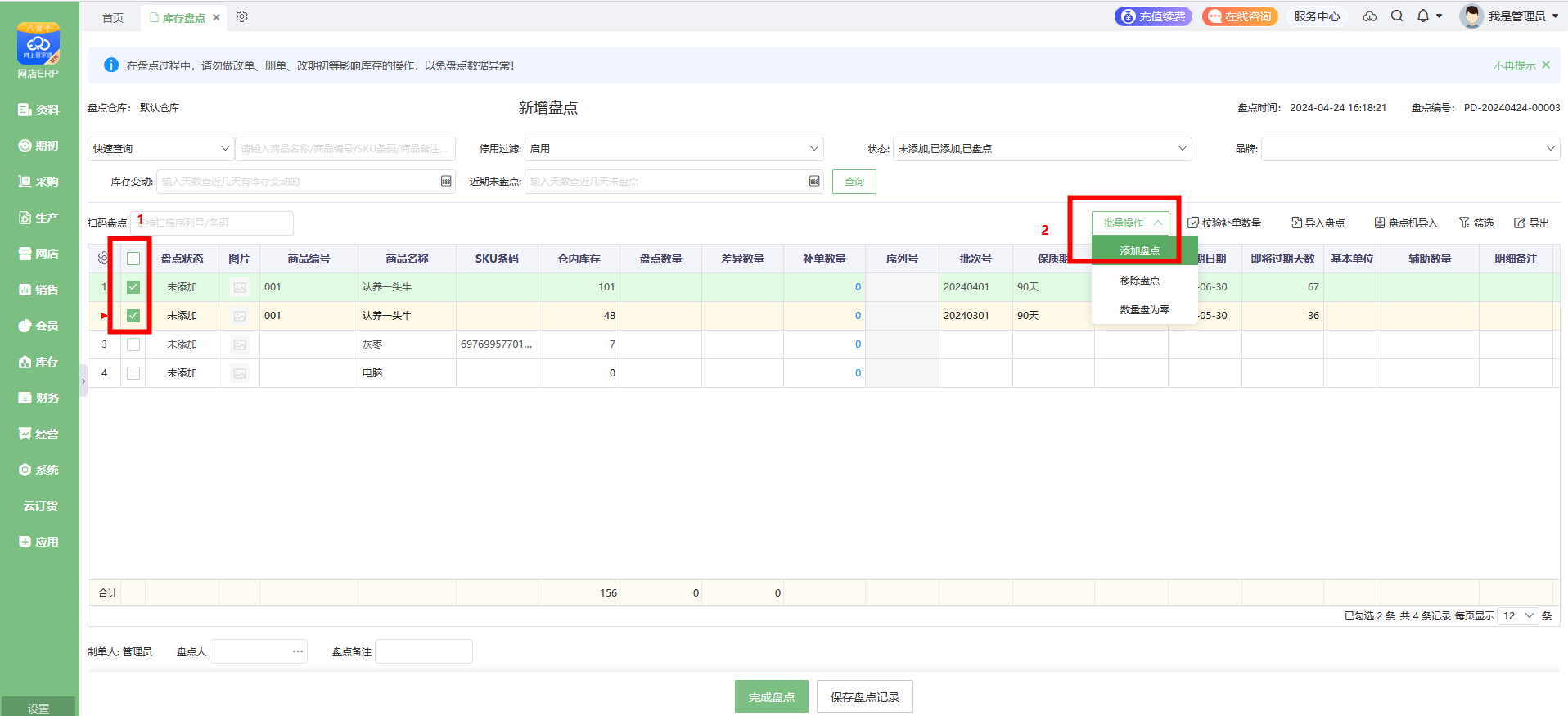

操作2:当需要将任务中的多个商品移除时,勾选需移除的商品,点击:批量操作-移除盘点,即可将商品移除盘点任务。
操作3:当确认多个商品仓内库存为0时,勾选对应商品,点击:批量操作-数量盘为零,即可批量将选中商品的盘点数量填写为“0”。
3、因盘点时,单据未核算完成导致盘点差异数量较大,应该怎么操作?
使用功能:校验补单数量
将所有录单时间在盘点时间前的所有未完成核算的单据完成核算,然后点击【校验补单数量】后,将生成补单数量,然后重新计算差异数量,减少报损、报溢。
计入补单数量的单据:录单时间<盘点时间<核算完成时间
差异数量=仓库数量+补单数量-盘点数量